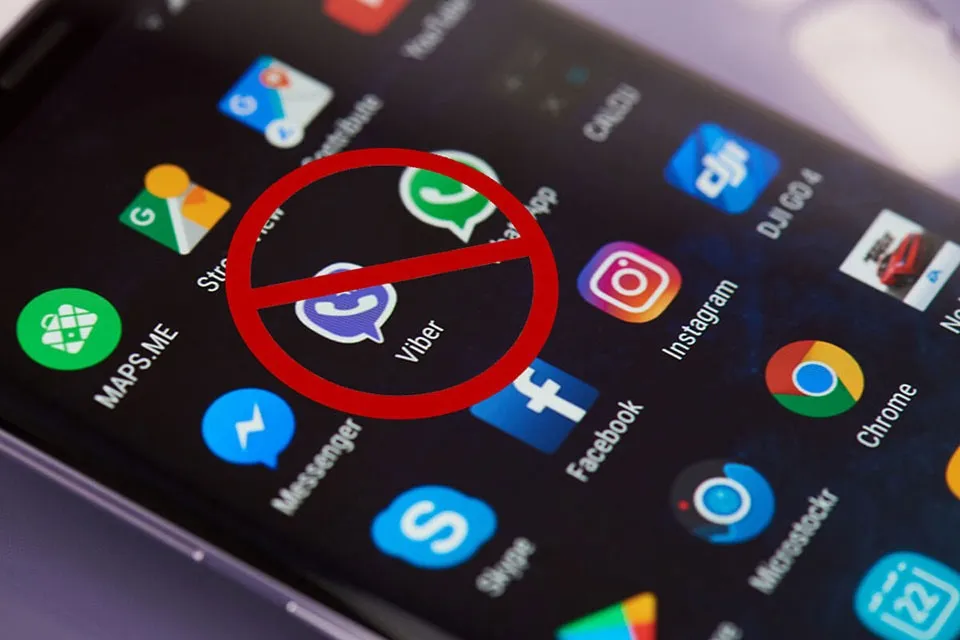Điện thoại của bạn đôi khi có thể tự tải xuống và cài đặt bloatware mà không cần hỏi bạn trước. Dưới đây là những cách chặn ứng dụng rác tự tải và tự cài đặt trên Android mà bạn nên thử nhé.
Điện thoại Android cho phép người dùng tự do cài đặt ứng dụng yêu thích. Tuy nhiên, sự tự do này đôi khi có thể khiến cho một số ứng dụng rác tự tải và tự cài đặt trên điện thoại của bạn để lấy cắp thông tin cũng như dữ liệu cá nhân của bạn. Trong bài viết này, Blogkienthuc.edu.vn sẽ chia sẻ đến bạn 5 cách chặn ứng dụng rác tự tải và tự cài đặt trên điện Android.
Bạn đang đọc: Cách chặn ứng dụng rác tự tải và tự cài đặt trên Android
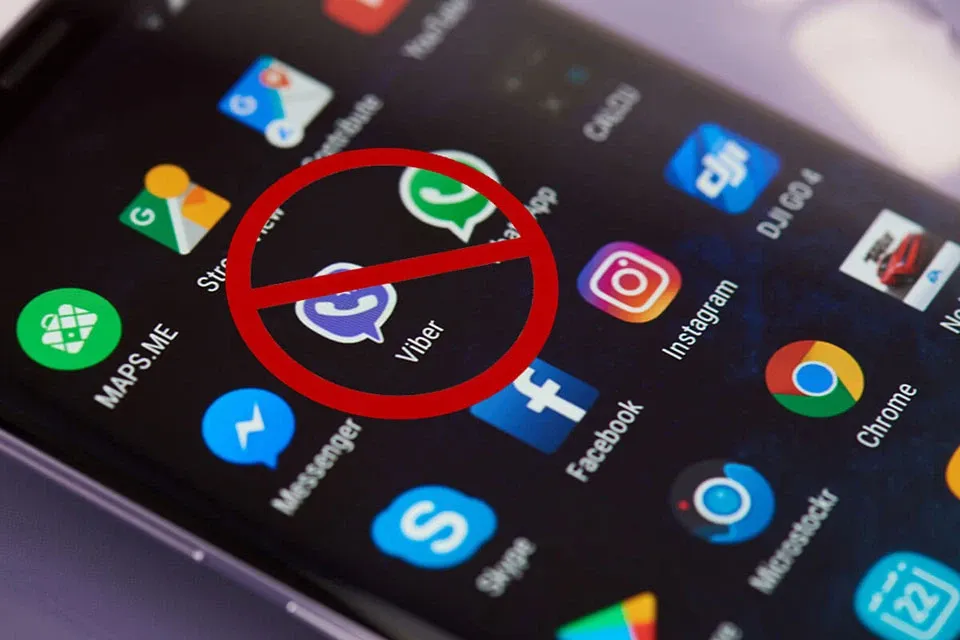
Lưu ý: Trong bài viết, các hướng dẫn được thực hiện trên điện thoại Samsung chạy Android 12. Nếu bạn sử dụng các điện thoại của thương hiệu khác, bạn có thể tìm kiếm các cài đặt tương tự nhé.
Cách chặn ứng dụng rác tự tải và tự cài đặt trên Android
Tắt tự động cập nhật ứng dụng trong CH Play
Các ứng dụng trên điện thoại của bạn được tự động tải xuống và cập nhật vì bạn đã cấp quyền cho CH Play làm điều đó. Bạn có thể không biết về điều này nhưng CH Play sẽ yêu cầu quyền này ngay khi bạn bắt đầu sử dụng nó. Vì vậy, giải pháp đầu tiên bạn nên làm là tắt tính năng tự động cập nhật ứng dụng trong CH Play bằng những bước như sau:
- Mở CH Play trên điện thoại và nhấn vào biểu tượng có hình đại diện tài khoản Google của bạn nằm ở góc trên bên phải.
- Một menu sẽ xuất hiện, sau đó bạn hãy nhấn vào tuỳ chọn Cài đặt.
- Bây giờ, bạn hãy nhấn vào mục Lựa chọn ưu tiên về mạng trong cài đặt.
- Tại đây, bạn sẽ thấy các tuỳ chọn cập nhật và tải xuống ứng dụng của CH Play. Chọn mục Tự động cập nhật ứng dụng.
- Trong các tuỳ chọn mới xuất hiện, bạn hãy chọn vào phần Không tự động cập nhật ứng dụng. Nhấn vào nút Xong để hoàn tất quá trình cài đặt trên CH Play.
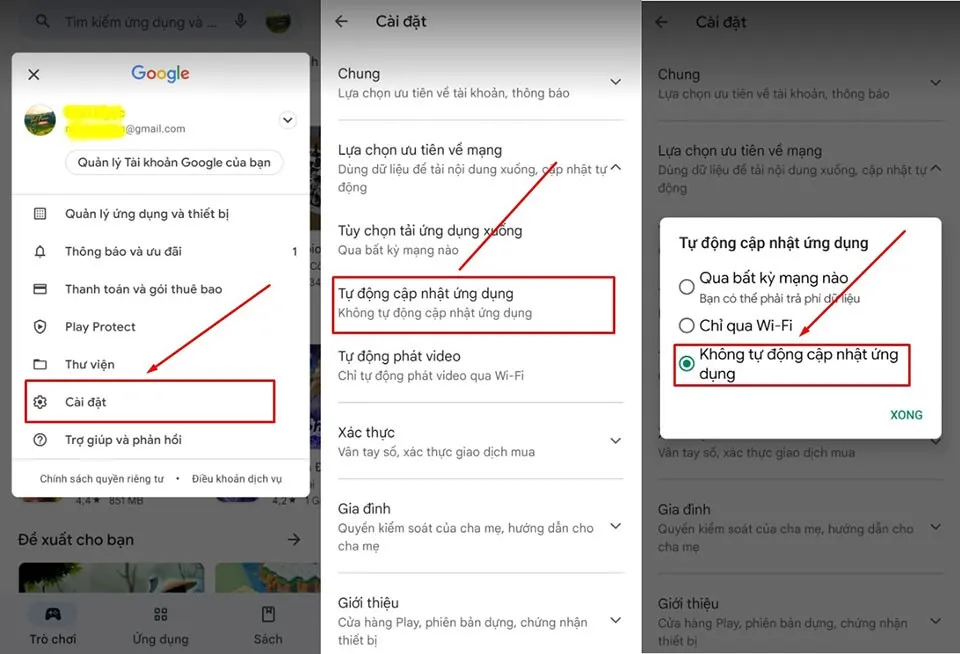
Đây là cách bạn có thể thay đổi cài đặt trên CH Play để ngăn điện thoại Android tự động cài đặt ứng dụng.
Ngăn tải xuống từ các nguồn không đáng tin cậy
Với Play Protect tích hợp, cửa hàng CH Play là một nền tảng đáng tin cậy để bạn tải xuống các ứng dụng. Tuy nhiên, nhiều người dùng lại muốn cài đặt các ứng dụng của họ từ các trang web khác. Ứng dụng từ những trang web đó lại có thể mang theo phần mềm độc hại để cài đặt ứng dụng rác trái phép hoặc đánh cắp dữ liệu của bạn trên điện thoại Android.
Để tránh những tình huống nguy hiểm như vậy xảy ra trên điện thoại của bạn, Blogkienthuc.edu.vn khuyên bạn chỉ nên sử dụng các ứng dụng có trên CH Play và trang web đáng tin cậy. Ngoài ra, bạn cũng nên tắt tính năng cho phép điện thoại cài đặt các ứng dụng từ nguồn không xác định. Các bước thực hiện như sau:
- Trên điện thoại thông minh, bạn hãy truy cập ứng dụng Cài đặt.
- Tìm kiếm và nhấn vào tuỳ chọn Sinh trắc học và bảo mật.
- Tại đây, bạn hãy nhấn chọn vào mục Cài đặt ứng dụng không xác định.
- Sau đó, bạn sẽ được đưa đến danh sách được cấp quyền cài đặt ứng dụng. Bạn chỉ cần bỏ chọn cấp quyền cho các ứng dụng bằng cách kéo thanh trượt bên phải của ứng dụng chuyển sang màu xám.
Tìm hiểu thêm: Tổng hợp cách kiểm tra độ chai pin OPPO mới nhất và phương pháp khắc phục hiệu quả tại nhà
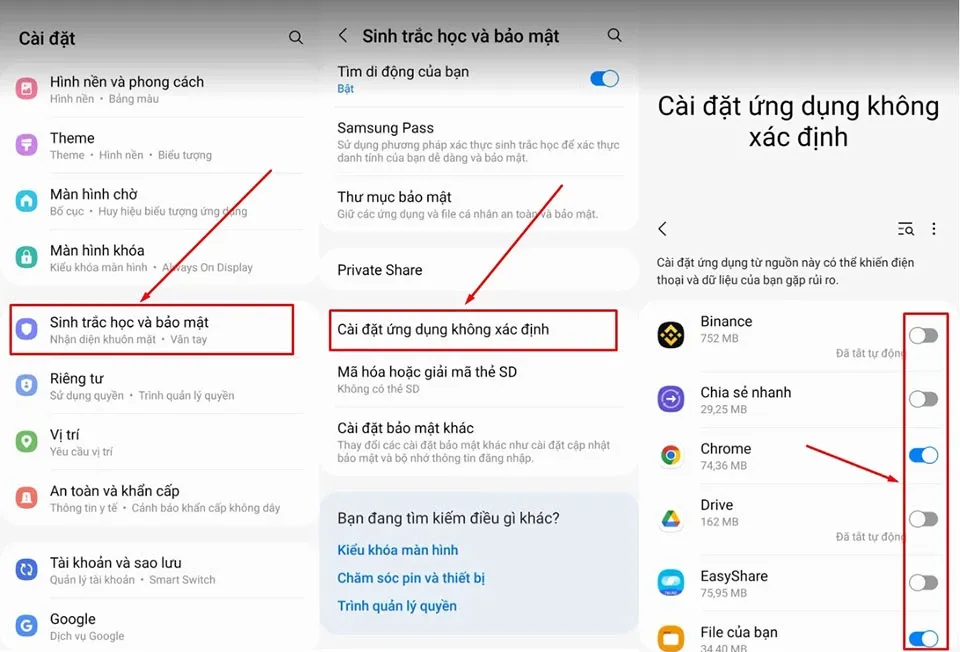
Bây giờ, bạn đã hạn chế thành công việc tải xuống từ các nguồn không xác định và ngay cả khi bạn cố gắng tải xuống các ứng dụng, điện thoại sẽ ngăn cản bạn cài đặt các ứng dụng đó.
Hạn chế tải xuống trong nền
Các ứng dụng sử dụng dữ liệu của bạn trong nền để tải xuống là do bạn đã cấp quyền. Khi ứng dụng được cài đặt, nó sẽ yêu cầu một số quyền mà bạn cấp một cách vội vàng và không hề hay biết đó là những quyền gì. Một số ứng dụng bao gồm quyền tải xuống nền trong khi những ứng dụng khác chỉ yêu cầu máy ảnh, vị trí và micrô.
Bây giờ bạn đã cấp quyền, việc hạn chế quyền đó vẫn nằm trong quyền kiểm soát của bạn. Bạn có thể ngăn chúng sử dụng dữ liệu trong nền, nghĩa là ứng dụng sẽ chỉ sử dụng dữ liệu khi bạn đang sử dụng trực tiếp nó. Các bước thực hiện như sau:
- Trên điện thoại thông minh, bạn hãy truy cập ứng dụng Cài đặt.
- Nhấn vào tuỳ chọn Kết nối.
- Chọn Sử dụng dữ liệu.
- Tại đây, bạn có thể quản lý các ứng dụng sử dụng dữ liệu di động và Wi-Fi. Nhấn vào mỗi tuỳ chọn để xem các ứng dụng đã sử dụng dữ liệu nhiều nhất.
- Sau đó, bạn hãy chọn một ứng dụng bất kỳ. Bên trong, bạn có thể tắt tuỳ chọn Cho phép sử dụng dữ liệu nền để ngăn ứng dụng sử dụng dữ liệu trong nền.
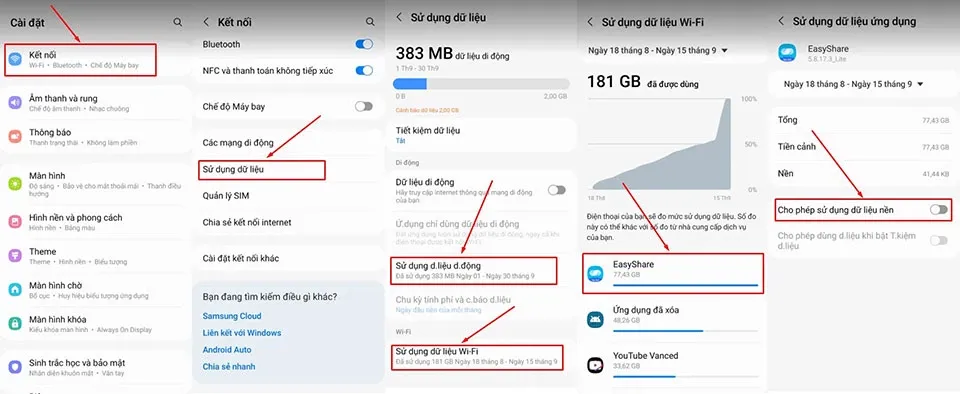
Ứng dụng độc hại

>>>>>Xem thêm: Tổng hợp STT tháng 3 ngắn gọn, thú vị, ý nghĩa đăng caption Facebook hay ho nhất
Các ứng dụng từ các trang web không đáng tin cậy có thể mang theo các tệp độc hại và có thể ảnh hưởng đến dữ liệu trong hệ thống của bạn. Để theo phát hiện ra chúng, bạn có thể sử dụng các chương trình chống vi-rút đáng tin cậy trên CH Play. Phần mềm chống vi-rút sẽ không chỉ bảo vệ các tệp mà còn ngăn điện thoại Android của bạn tự động cài đặt ứng dụng.
Hy vọng sau khi sử dụng các phương pháp ở trên, bạn đã có thể dễ dàng ngăn chặn ứng dụng rác tự tải và tự cài đặt trên Android. Nếu bạn có bất cứ thắc mắc nào khác, hãy để lại bình luận ở cuối bài viết nhé.
Xem thêm:
Cách khắc phục lỗi điện thoại khởi động lại liên tục
Cách sửa lỗi điện thoại không hiển thị bàn phím mà bạn nên biết